WiseCleaner Savoir-faire
Rencontrez des problèmes informatiques difficiles ?
Tout sur la maintenance et l'optimisation de votre système Windows.
Apr 23, 2025
Les widgets sont de nouvelles fonctionnalités du système Win11, la valeur par défaut est d'ouvrir l'état, mais il y aura inévitablement des utilisateurs qui ne sont pas tout à fait habitués aux widgets, en regardant l'emplacement, donc vous voulez désactiver les widgets, alors comment cela devrait-il fonctionner ? Ci-dessous, je vais vous expliquer comment procéder, vous pouvez essayer de voir.
Les widgets sont de petites cartes qui affichent un contenu dynamique provenant de vos applications et services préférés sur le bureau Windows. Ils sont affichés sur le tableau des widgets où vous pouvez les découvrir, les épingler, les supprimer, les arranger, les redimensionner et les personnaliser en fonction de vos centres d'intérêt. Le tableau des widgets est optimisé pour afficher des widgets pertinents et du contenu personnalisé en fonction de l'utilisation.
La fonction widget de Windows 11 est une interface qui apparaît dans la barre des tâches, sur les raccourcis clavier ou sur le bord de l'écran pour afficher votre flux d'informations personnalisé (actualités, météo, sports, actions, etc.).
Si cette fonction peut être utile pour certaines personnes, elle n'est pas du goût de tout le monde car elle ajoute des distractions inutiles.
Il est désormais possible de retirer les boutons du widget de la barre des tâches ou d'ajuster les paramètres pour éviter de toucher accidentellement le widget, mais la fonctionnalité est toujours présente.
Pour cacher l'icône du widget Win11, c'est très simple. Ouvrez le panneau des paramètres, entrez dans la "Personnalisation" - "Barre des tâches", vous pouvez trouver le commutateur d'élément de la barre des tâches, "widgets" peut être désactivé.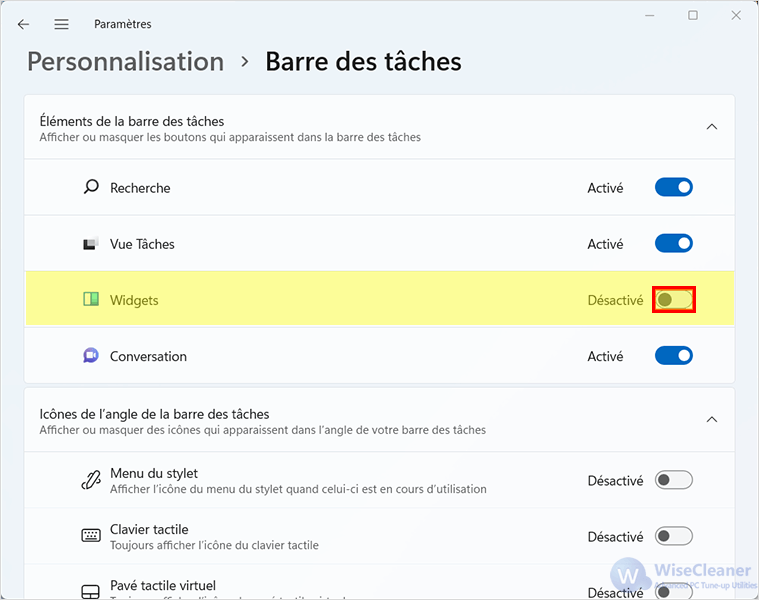
Pour désinstaller le widget Win11, nous devons utiliser CMD, ouvrir le terminal Windows "Command Prompt" en tant qu'administrateur, ou exécuter CMD en tant qu'administrateur et entrer la commande suivante :
winget uninstall MicrosoftWindows.Client.WebExperience_cw5n1h2txyewy
Appuyez sur Entrée et le widget Win11 sera désinstallé.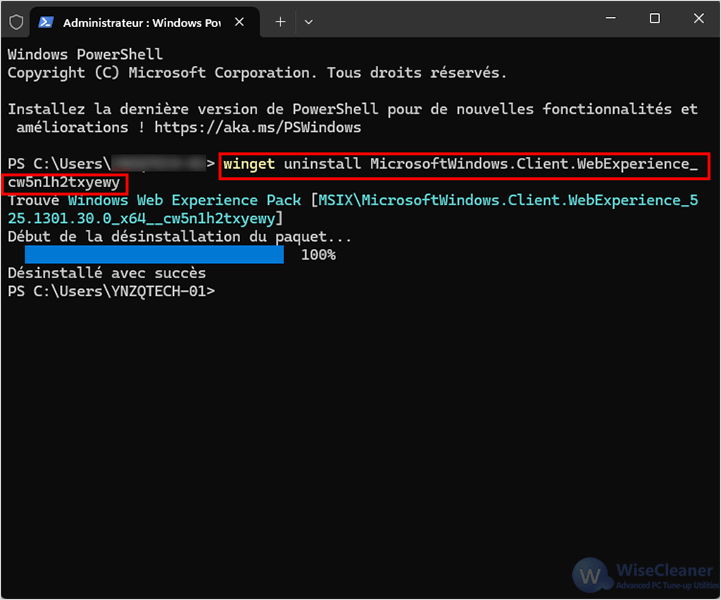
Si vous souhaitez réinstaller le widget Win11, vous pouvez exécuter la commande suivante :
winget install 9MSSGKG348SP
Si vous utilisez Windows 11 Professional, vous pouvez essayer de désactiver le widget à l'aide de l'éditeur de stratégie de groupe.
Tout d'abord, appuyez sur la touche win + r pour ouvrir la fenêtre d'exécution, tapez la commande gpedit.msc pour ouvrir l'interface " Éditeur de stratégie de groupe locale ".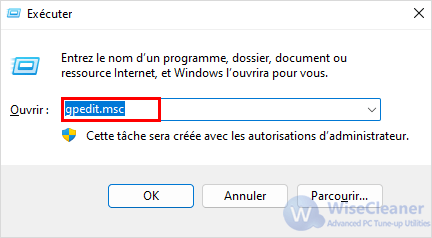
Dans l'interface de stratégie de groupe ouverte, cliquez pour développer la Configuration ordinateur - Modèles d'administration - Composants Windows - Widgets.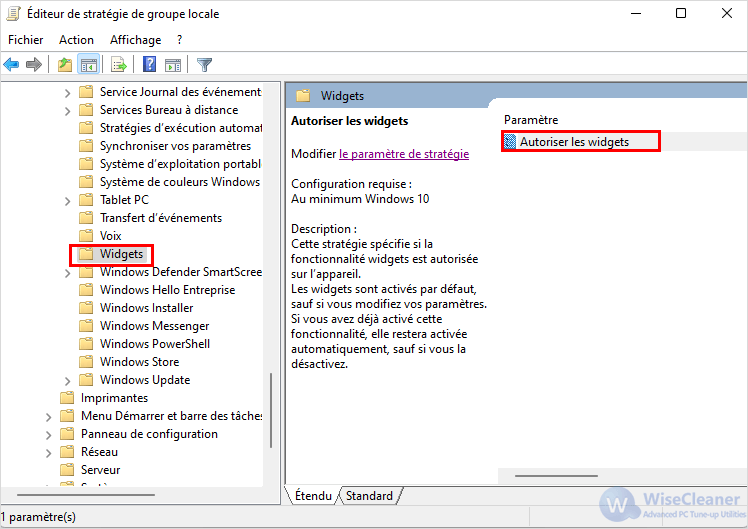
Cliquez sur l'option Autoriser les widgets et réglez-la sur Désactivé.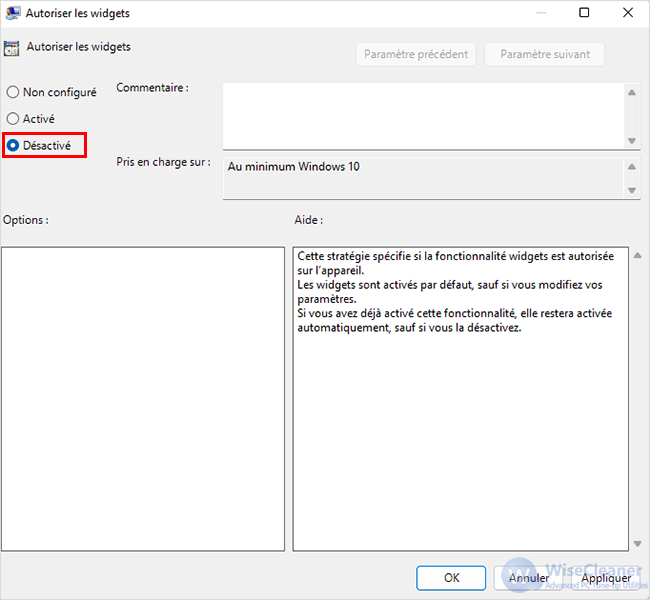
Redémarrez l'ordinateur pour appliquer les modifications.
Il ne s'agit là que de quelques moyens de désactiver ou de supprimer complètement les widgets sous Windows 11.La désactivation de la fonction widget sur votre ordinateur Windows 11 peut vous faire passer à côté de certains sujets d'intérêt.Si vous n'êtes pas satisfait des widgets actuels, vous pouvez personnaliser les changements en les ajustant pour obtenir uniquement les messages que vous souhaitez, plutôt que de les désactiver complètement.
Nous espérons que ce guide vous a été utile. Si vous avez d'autres questions, n'hésitez pas à nous contacter.
Autres articles liés
wisecleaner uses cookies to improve content and ensure you get the best experience on our website. Continue to browse our website agreeing to our privacy policy.
I Accept